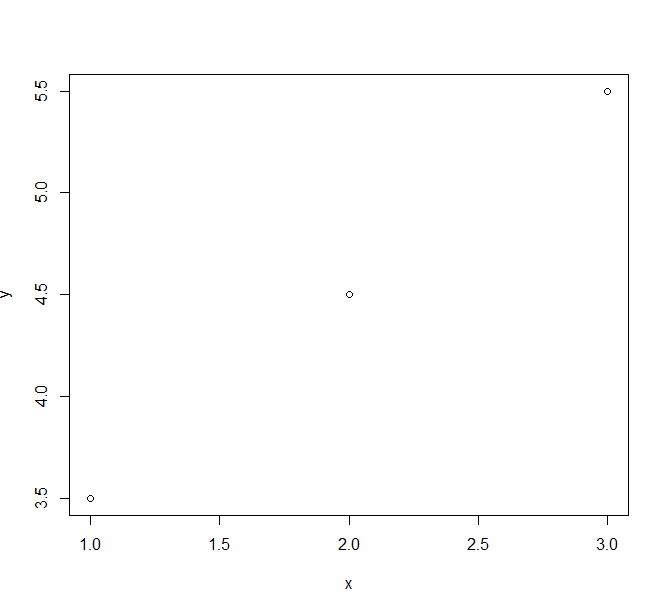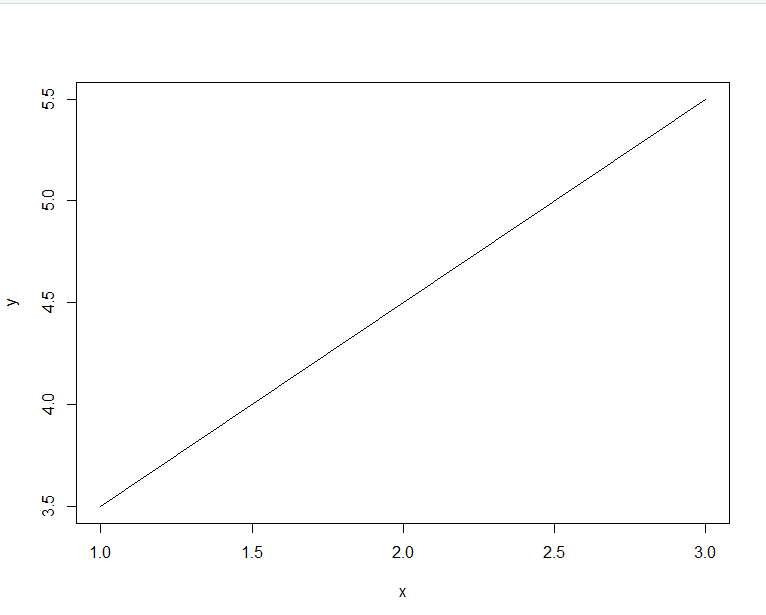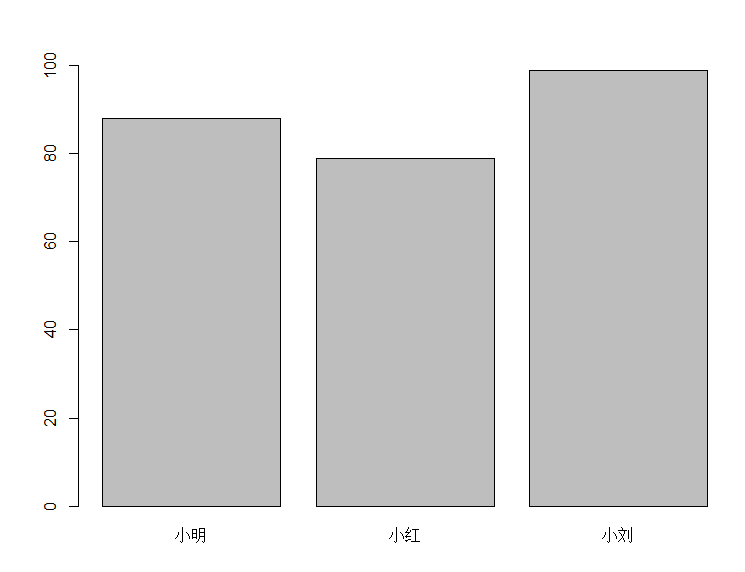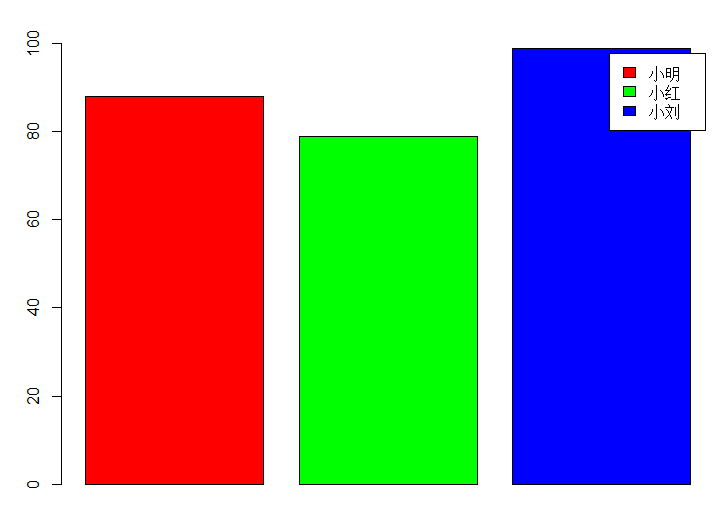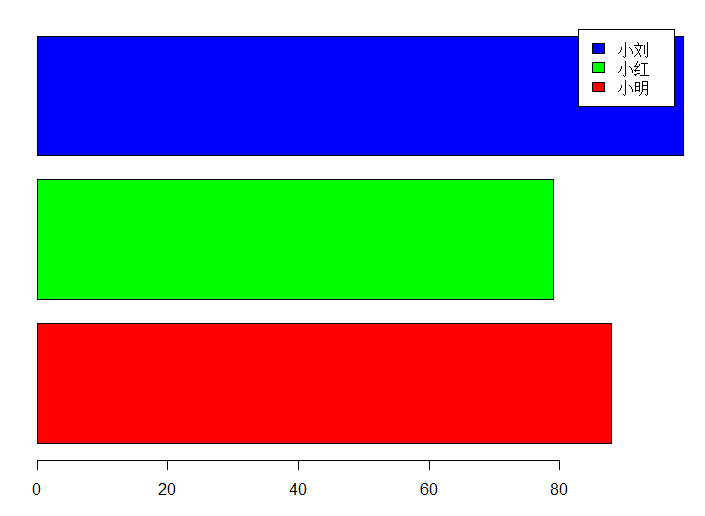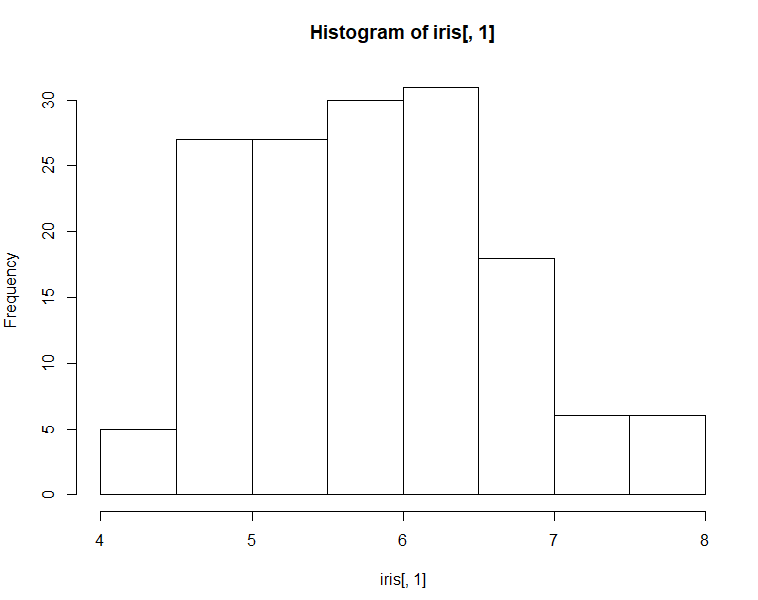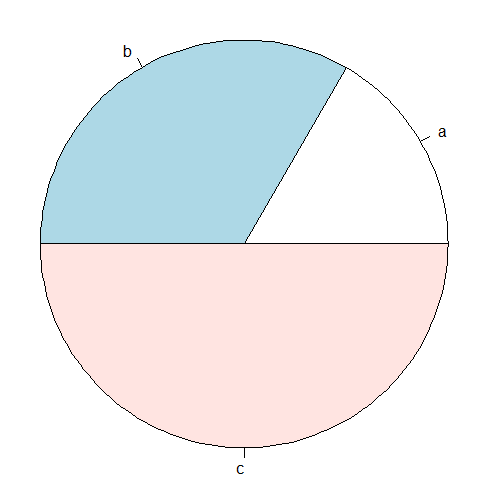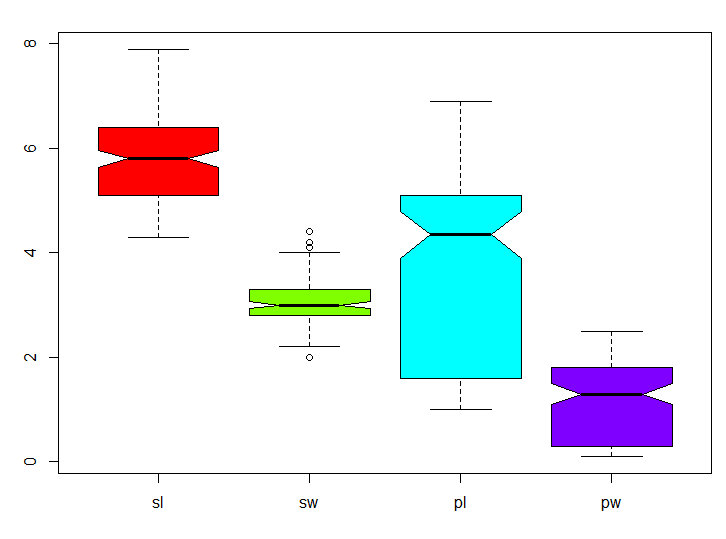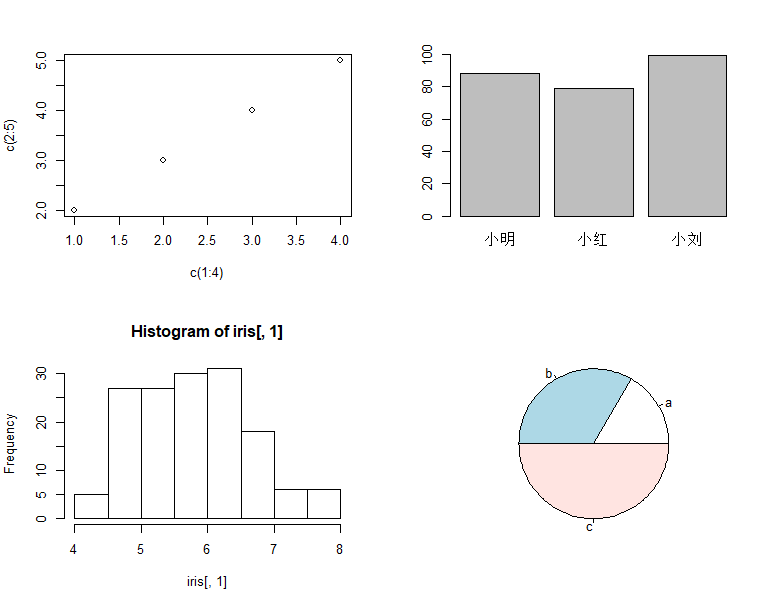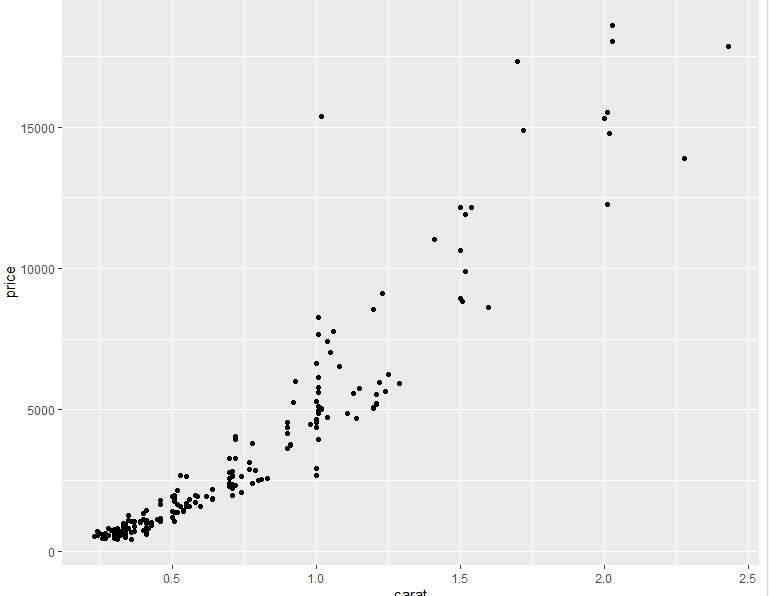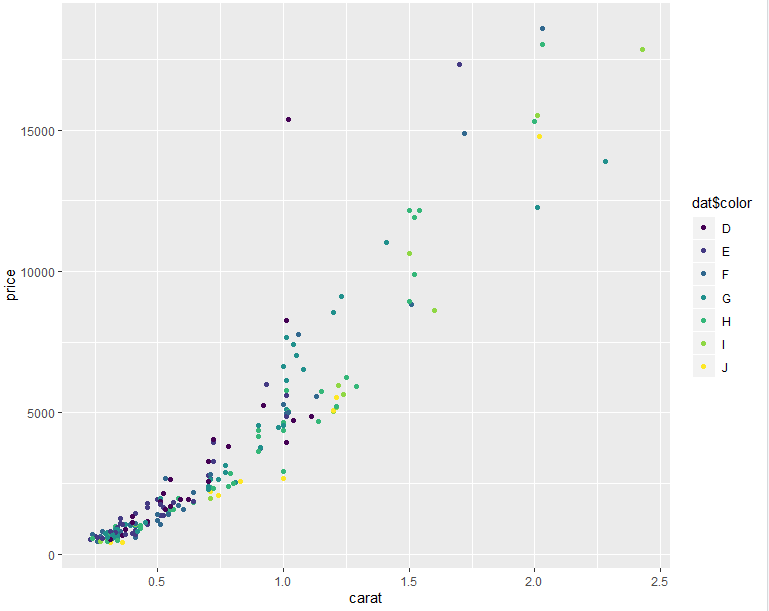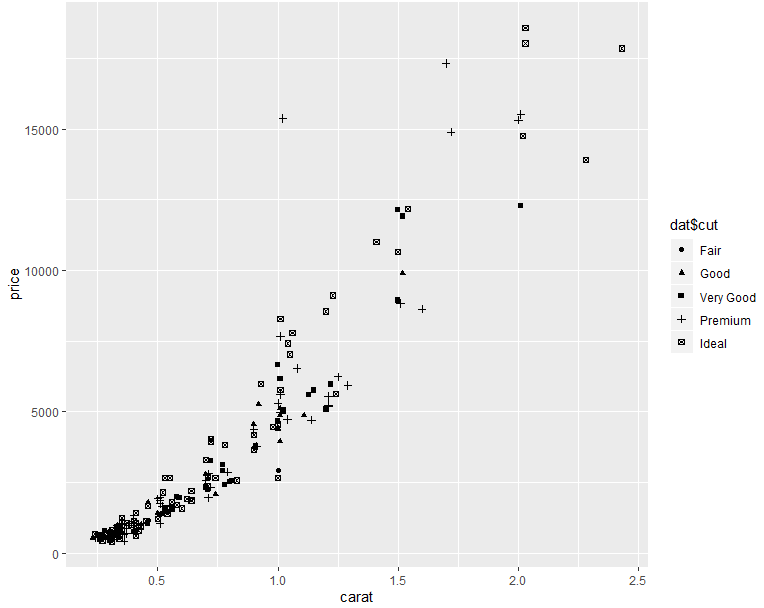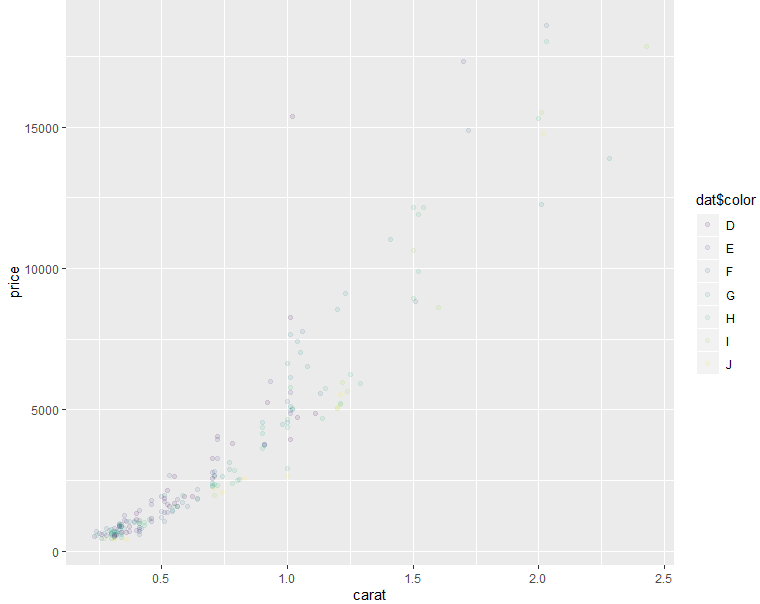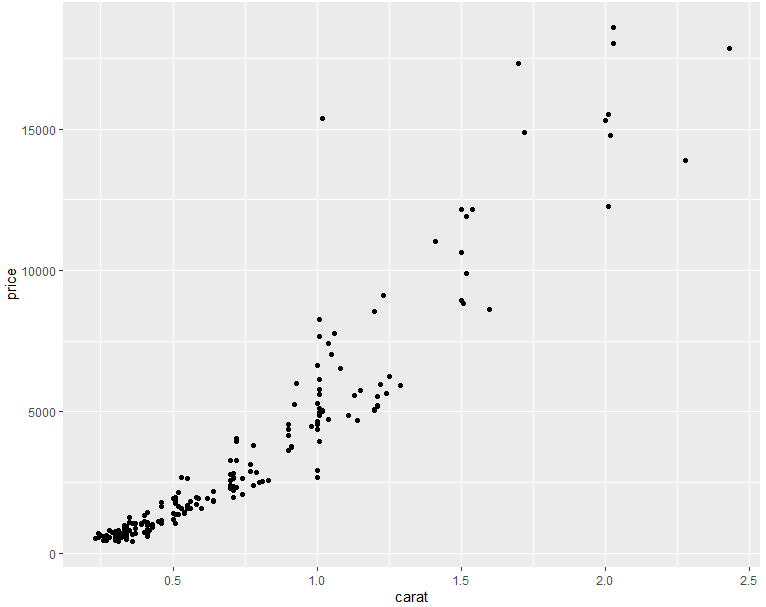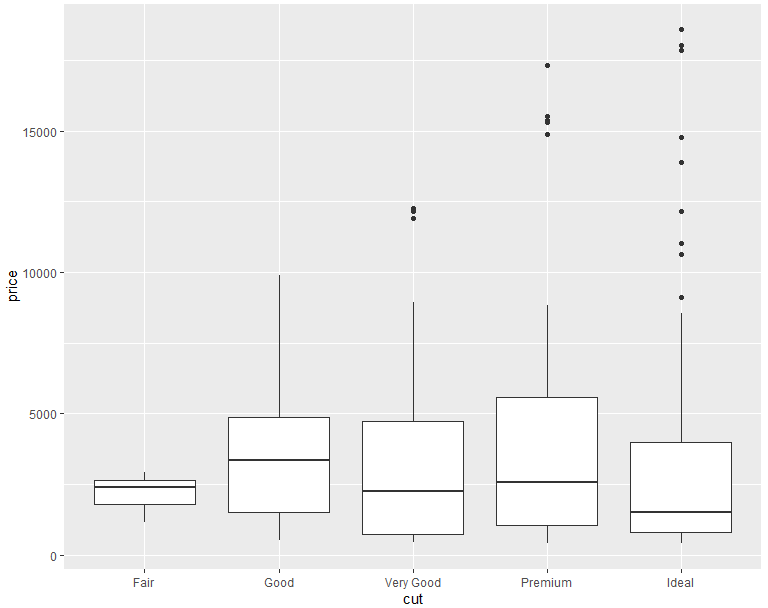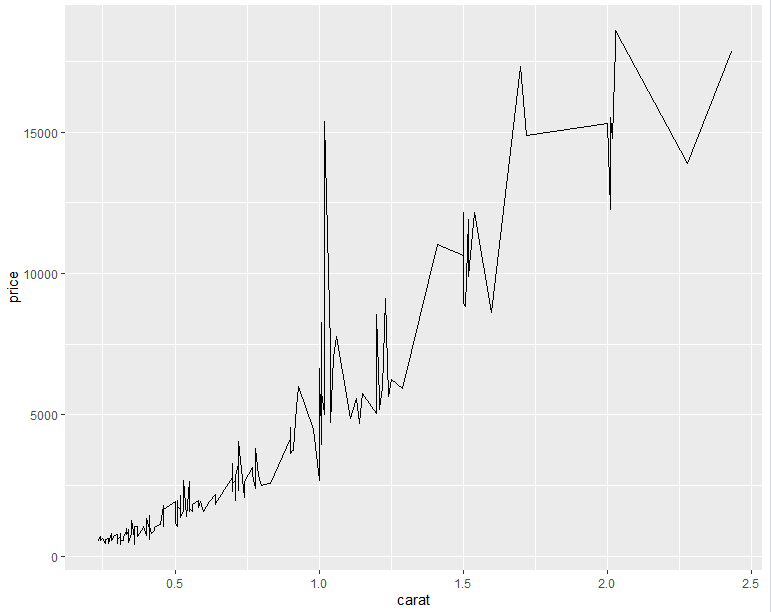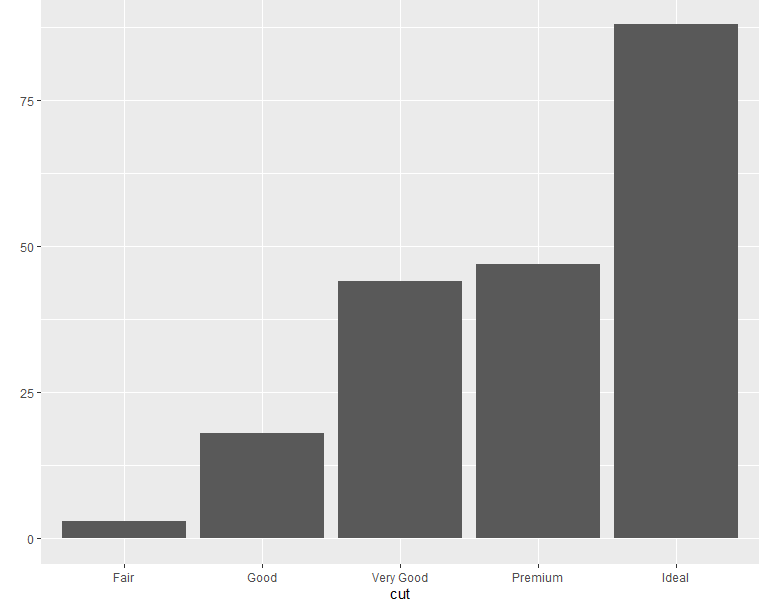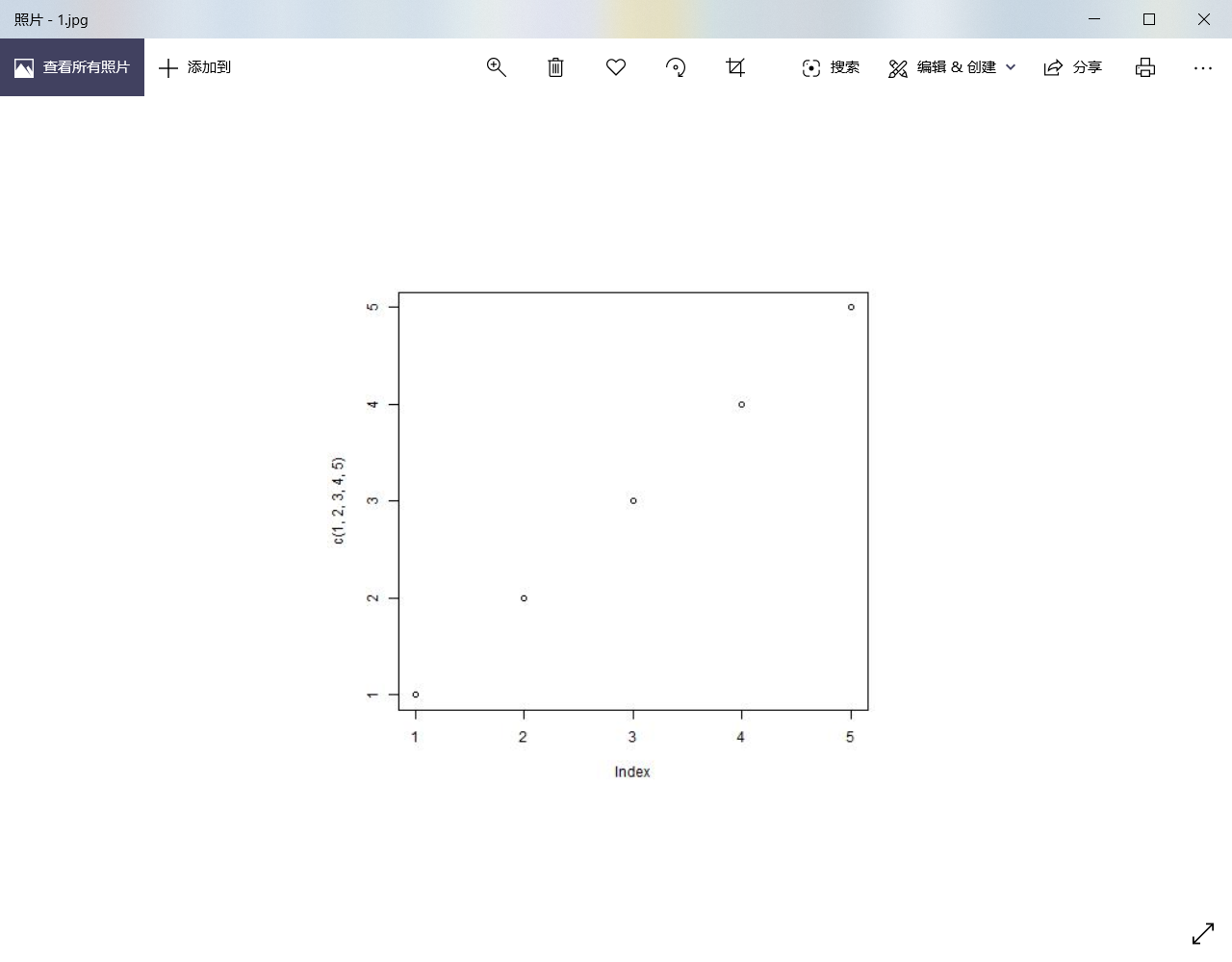基本绘图
下面是R语言中存在基本图表:
- 散点图
- 条形图
- 直方图
- 饼图
- 盒图
- 图形组合
散点图
plot()函数可以画出散点图或者折线图
plot(X,Y,.....)
主要的参数如下:
- type:画图类型
- main:标题
- xlab、ylab:坐标轴标题
- col:颜色
下面是一个简单的散点图和折线图示例
> x <- c(1:3)
> y <- x + 2.5
> plot(x,y)
> plot(x,y,type = 'l')
条形图
barplot()函数可以画出条形图
barplot(height,....)
主要的参数如下:
- names.arg:变量名
- legend.text:变量标签
- horiz:是否垂直
下面是几种条形图的示例
barplot(c(88,79,99),names.arg = c('小明','小红','小刘'),ylim = c(0,100))
barplot(c(88,79,99),legend.text = c('小明','小红','小刘'),ylim = c(0,100),col = rainbow(3))
barplot(c(88,79,99),legend.text = c('小明','小红','小刘'),col = rainbow(3),horiz = TRUE)
直方图
hist()函数可以画出直方图
hist(x,...)
主要参数如下:
- freq:是否画频率分布直方图
下面画出的是频率分布直方图
hist(iris[,1],freq = TRUE)
下面是密度分布直方图
hist(iris[,1],freq = FALSE)
饼状图
pie(x)函数可以画出饼状图
pie(x)
主要参数如下:
- labels:标签
- radius:半径
下面是一个简单的饼状图示例
pie(c(1,2,3),labels = c('a','b','c'),radius = 1)
盒图
boxplot()函数可以画出盒图
boxplot(x,...)
主要参数如下:
- notch:是否有缺口
- names:变量名
下面是一个简单的盒图示例
boxplot(iris[1:4],col = rainbow(4),notch = TRUE,names = c('sl','sw','pl','pw'))
图形组合
par()函数可以开启一个窗口容纳多个图形。
下面就将4个图形合并到一张图中去了
> par(mfrow=c(2,2))
> plot(c(1:4),c(2:5))
> barplot(c(88,79,99),names.arg = c('小明','小红','小刘'),ylim = c(0,100))
> hist(iris[,1],freq = TRUE)
> pie(c(1,2,3),labels = c('a','b','c'),radius = 1)
快速作图
通过qplot()函数实现快速作图,这个函数属于ggplot2包下的函数
下面主要的参数:
- colour:颜色
- shape:形状
- alpha:根据密度显示透明度,例如
alpha=I(1/10) - geom:决定需要作的图的类型
下面是快速画出的散点图,只需要给出数据和需要绘制的两个属性的名称
qplot(carat,price,data = dat)
下面可以通过指定colour属性给我们的散点加上颜色,这里颜色的选择是根据分组判断的,我们可以通过原始数据的属性分配颜色
qplot(carat,price,data = dat,colour = dat$color)
下面通过shape属性指定散点的形状,同样形状的选择也是根据分组进行的
qplot(carat,price,data = dat,shape = dat$cut)
下面通过alpha属性可以实现不同的密度显示不同的透明度,如果点数越多,颜色也越深
qplot(carat,price,data = dat,colour = dat$color,alpha = I(1/10))
当然还有一个重要的属性geom,这个属性决定了快速绘图实现的是哪一种图形,这个属性可以取的值如下:
- point:散点图
- boxplot:盒图
- line:折线图
- bar:条形图
首先是散点图
qplot(carat,price,data = dat,geom = 'point')
下面是一个箱图
qplot(cut,price,data = dat,geom = 'boxplot')
下面是折线图
qplot(carat,price,data = dat,geom = 'line')
下面则是柱状图
qplot(cut,data = dat,geom = 'bar')
图片的保存
下面是保存单张图片
> jpeg("C:\\Users\\45442\\Desktop\\1.jpg")
> plot(c(1,2,3,4,5))
> dev.off()
RStudioGD
2
今天的文章r语言绘制图_R语言画出图后如何保存「建议收藏」分享到此就结束了,感谢您的阅读。
版权声明:本文内容由互联网用户自发贡献,该文观点仅代表作者本人。本站仅提供信息存储空间服务,不拥有所有权,不承担相关法律责任。如发现本站有涉嫌侵权/违法违规的内容, 请发送邮件至 举报,一经查实,本站将立刻删除。
如需转载请保留出处:https://bianchenghao.cn/63870.html